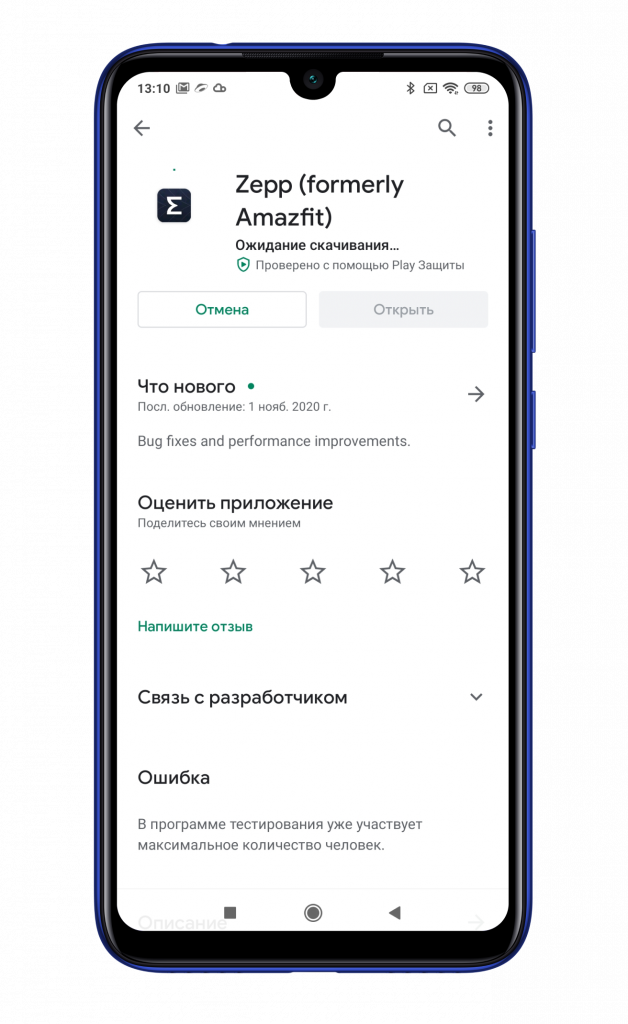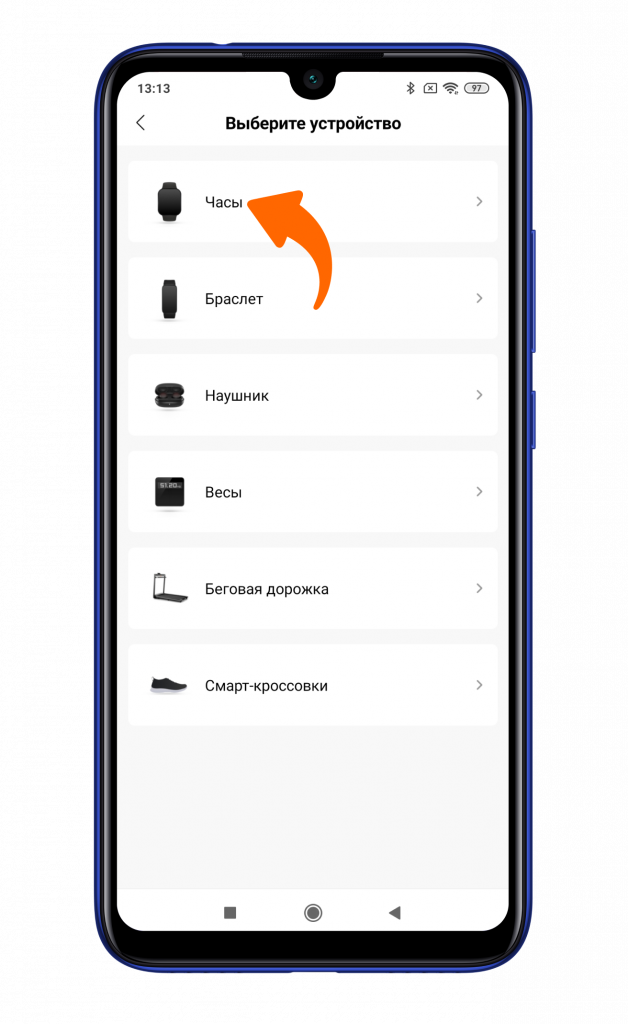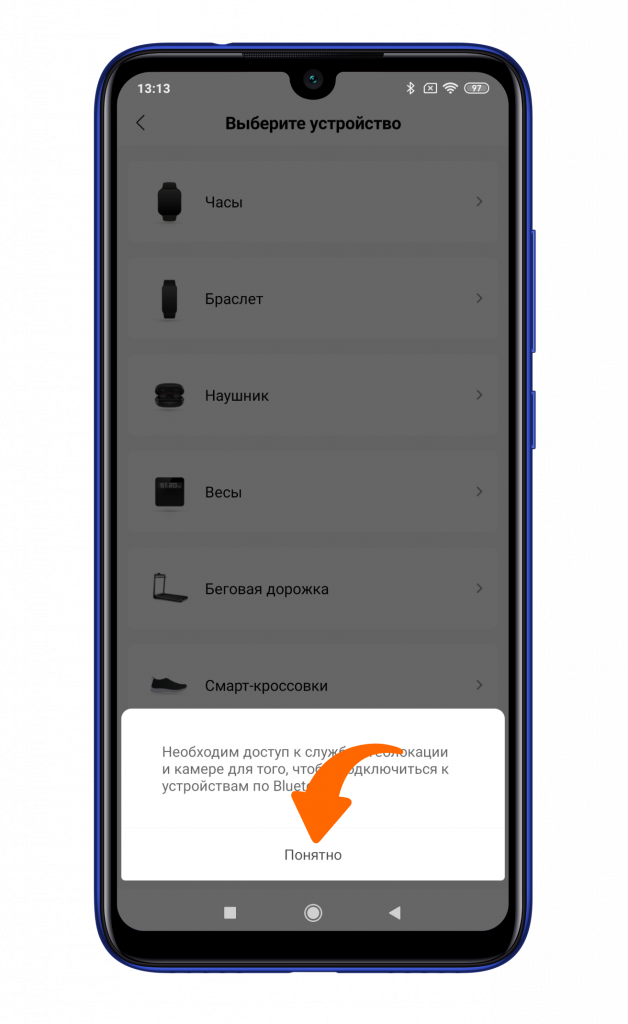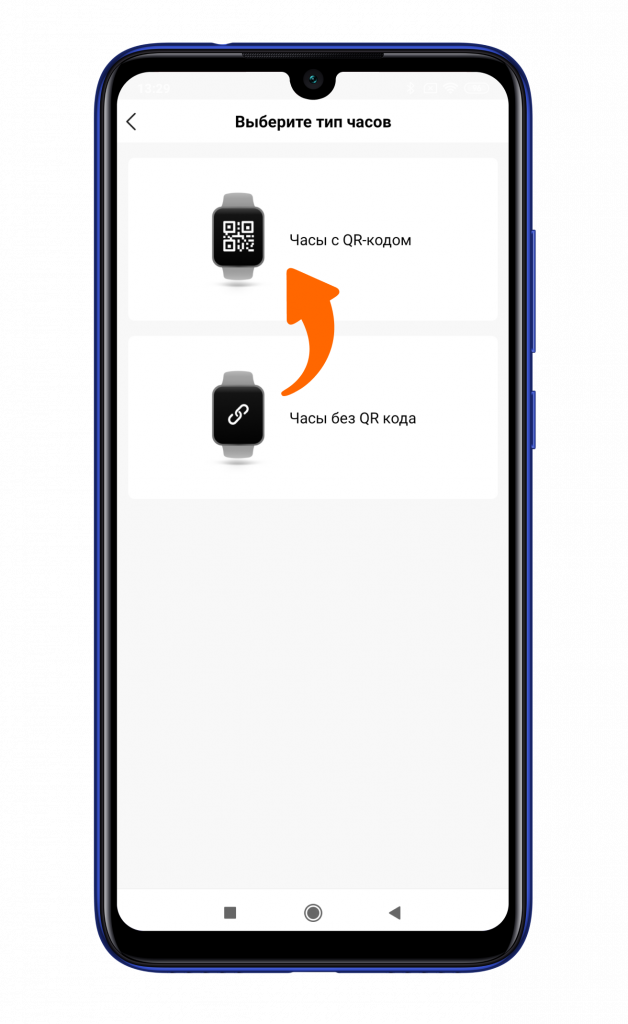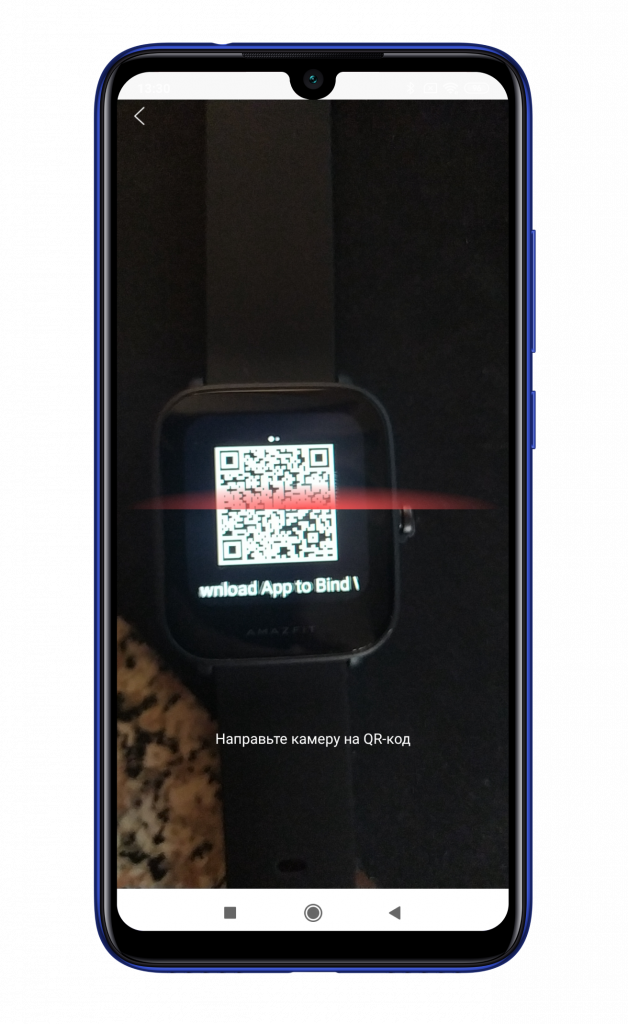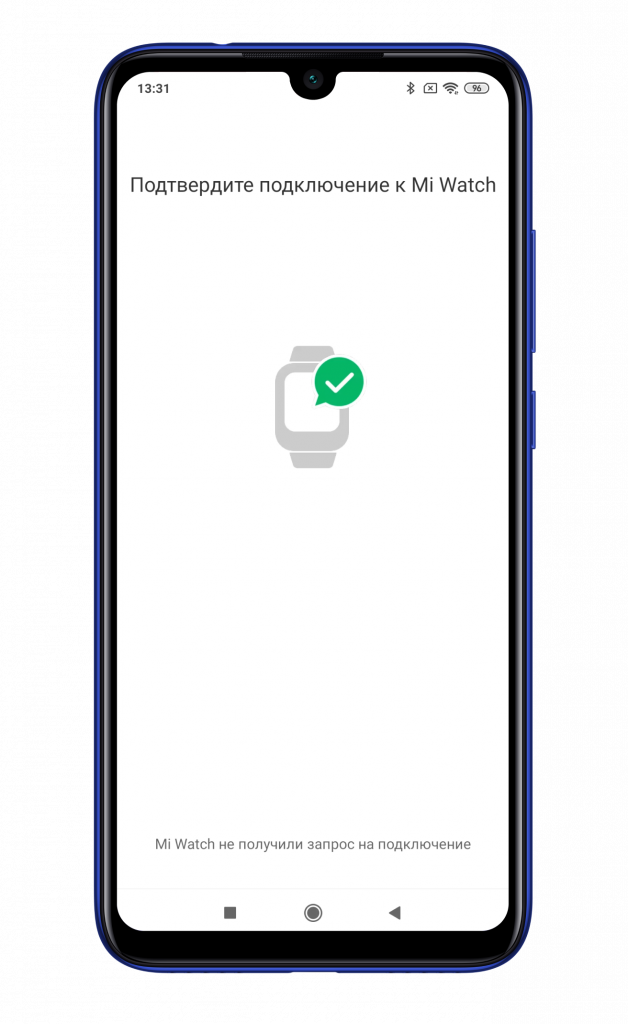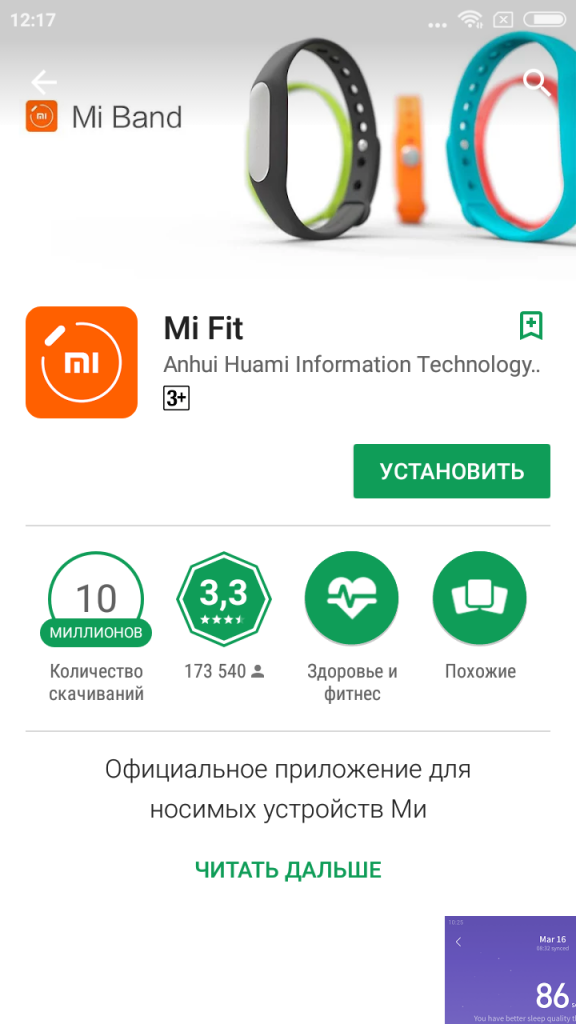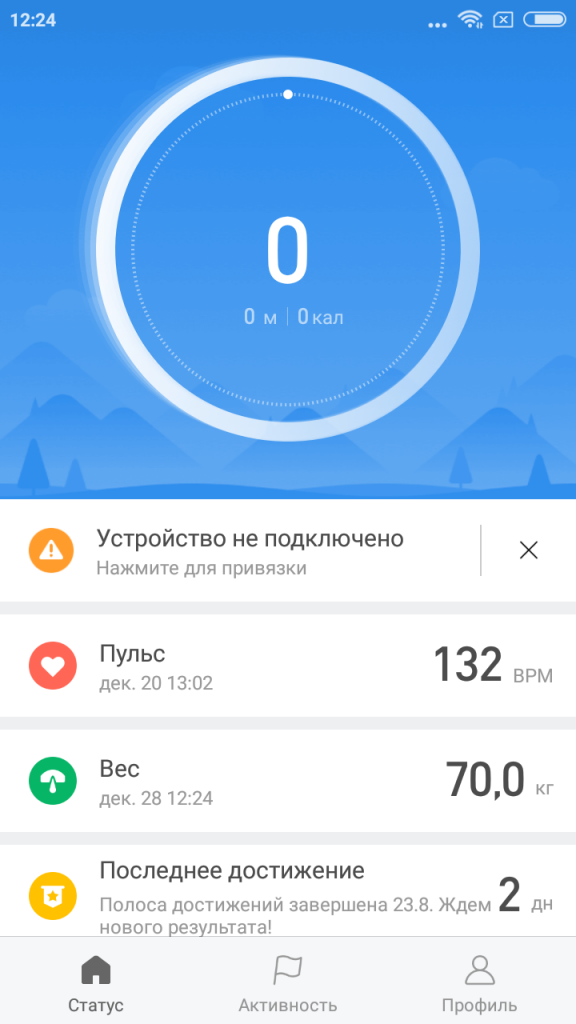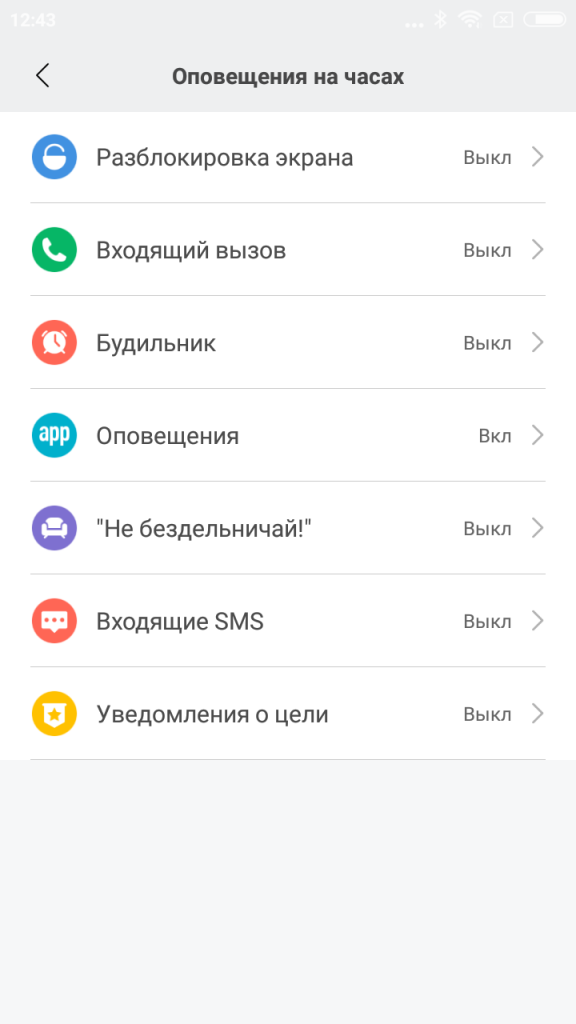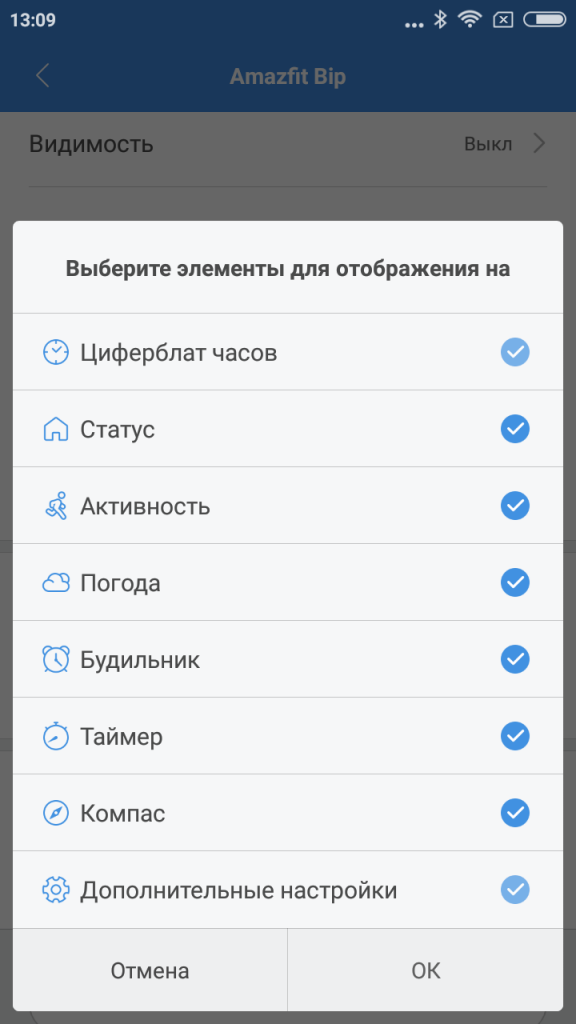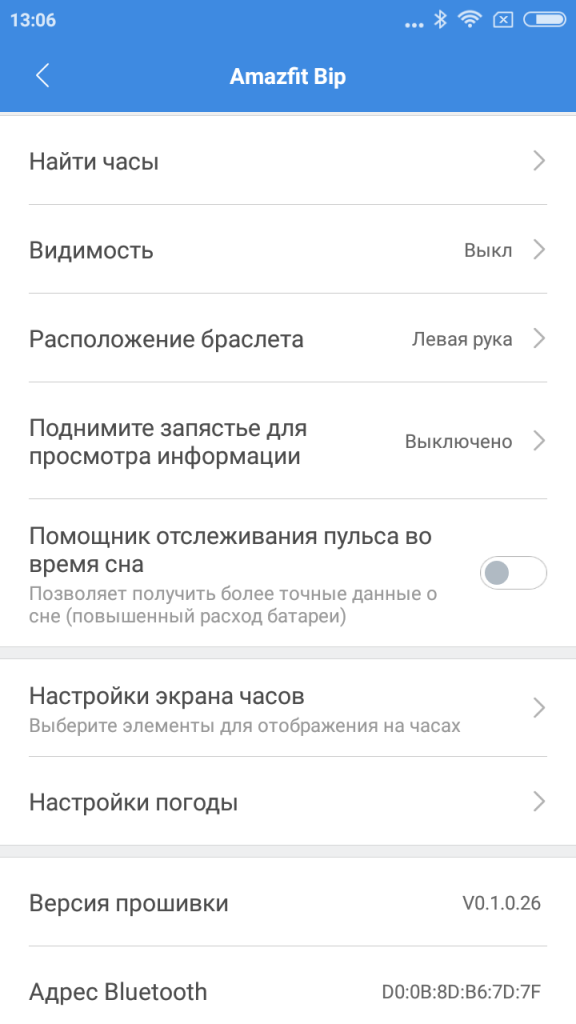какое приложение нужно для часов amazfit bip smartwatch
Инструкции
Как заряжать умные часы Huami Amazfit Bip
Для зарядки смарт-часов в комплекте предусмотрена док-станция с проводом, конец которого представляет собой USB-разъем. Чтобы пополнить энергией часы Amazfit Bip, вставьте этот разъем в устройство, от которого будете заряжать гаджет. Это может быть, например, компьютер, телефон или подходящий Power Bank.
Сами часы поместите в док-станцию таким образом, чтобы металлические контакты часов оказались на одном уровне с желтоватыми контактами док-станции. Также важно, чтобы кнопка Amazfit Bip была плотно и точно прижата к станции. Если вы все сделали правильно, то на часах появится индикатор зарядки, извещающий о начале заряда. Когда батарея будет заряжена, на часах появится соответствующее сообщение. Необходимость установки в док-станцию не означает, что гаджетом нельзя пользоваться. Устройство по-прежнему будет отображать время, принимать сообщения и показывать уведомления, если вы не забудете подключить часы к смартфону.
Как часто придется заряжать? По отзывам владельцев смарт-часов Xiaomi Huami Amazfit Bip, с одной зарядки они проработают в активном режиме около 10-14 дней, а в режиме экономичного пользования — около трех-четырех недель.
Как подключить часы Amazfit Bip к телефону
Для синхронизации смарт-часов со смартфоном вам понадобится фирменное приложение Xiaomi Mi Fit. Скачать его можно в App Store или Play Market. После установки Mi Fit зайдите в него и пройдите процедуру авторизации. Если ранее вы заводили аккаунт Mi или имеете аккаунт на «Фейсбуке», воспользуйтесь ими.
В профиле приложения нажмите «Выберите устройство» (или «Добавить устройство») и в предложенном списке найдите строку «Часы». Далее найдите в списке Amazfit Bip и выберите их. После этого умные часы синхронизируются с телефоном (не забудьте на телефоне включить Bluetooth и при необходимости видимость, а также зарядить сами часы). Останется только подтвердить на них подключение. Если приложение станет автоматически обновляться, дождитесь его окончания для установки последней версии.
Управление смарт-часами Amazfit Bip
Управление умными часами происходит с помощью свайпов (скользящих движений по сенсорному экрану) и кнопки. Для навигации используются свайпы вверх и вниз или вправо и влево. Чтобы переключаться между функциями, используются свайпы влево и вправо. Для просмотра истории уведомлений — свайп вверх. Если нужно проверить уровень заряда, подключение к телефону или установить режим «Не беспокоить», тогда воспользуйтесь свайпом вниз.
Ряд действий можно выполнить и с помощью боковой кнопки. При этом различаются обычное и длинное нажатия. Если нужно разблокировать находящийся в режиме блокировки дисплей, пролистать страницы в режиме движения, выйти из подменю или меню, используйте обычное нажатие. Длительное нажатие включит выключенные часы, поможет быстро запустить движение, остановить действие во время определенного действия или перейти в меню с заводскими настройками. Например, вы запускаете такую тренировку, как бег на улице. При этом автоматически запускается датчик пульса и GPS-модуль. Когда вы закончили тренировку, длительно нажмите на кнопку, и подсчет данных прекратится.
Как настроить часы Amazfit Bip
Настройка меню
Для начала настраиваются вкладки в приложении. На часах есть такие вкладки: «Циферблат», «Статус», «Погода», «Будильник», «Компас», «Дополнительные настройки» и другие. Добавляйте их в приложение или удаляйте оттуда по своему желанию. Например, на вкладке «Статус» отображается число пройденных шагов, число потраченных калорий, сведения о пульсе и другое. Во вкладке «будильник» предусмотрена настройка самого будильника, а с помощью одноименной вкладки в смарт-часах его можно включить или выключить. На вкладке «Погода» вы увидите температуру, влажность и другие доступные параметры.
Как установить другой циферблат
В часах Amazfit Bip используется такое понятие как вотчфейс, то есть внешний вид начального экрана. Мы также будем называть его просто циферблатом. Первоначально установленный в часах вотчфейс содержит минимум информации. На нем вы можете посмотреть время, число пройденных шагов и свой пульс. Однако другие циферблаты могут содержать более подробную информацию и отличаются друг от друга по месту и стилю отображения данных. К числу настраиваемых сведений относятся дата, день недели, время, текущая активность и заряд батареи.
Чтобы поменять циферблат на Amazfit Bip, нужно синхронизировать часы со смартфоном, зайти в профиль и выбрать меню «Настройка тем». Здесь выбирайте любой из десятка установленных вотчфейсов на ваш вкус. Сменить циферблат можно и через меню настроек на самих смарт-часах.
Можно устанавливать и другие циферблаты, доступные на сайте производителя. Самый простой способ сделать это — воспользоваться специальным приложением. Скачайте из магазина Play Market приложение Amazfit Bip & Cor WatchFaces и установите его. В нем выберите понравившийся циферблат (для русского языка можно нажать вкладку с изображением российского флага) и нажмите «Скачать циферблат». Обратите внимание на инструкцию, которая при этом появляется на экране. Приложение предлагает открыть Mi Fit, выбрать в нем вкладку «Профиль», затем Amazfit Bip и «Настройки тем». После этого нужно найти в списке циферблатов тот, который предлагает приложение Amazfit Bip WatchFaces. Проделайте эти шаги. После синхронизации произойдет замена прежнего циферблата выбранным.
Как настроить уведомления
Настройка уведомлений в Amazfit Bip происходит в приложении Mi Fit. Перейдите в нем в свой профиль и выберите ваши часы. Теперь перейдите на вкладку «App уведомления», выберите «Управление приложениями» и откройте доступ к тем приложениям, от которых хотите получать уведомления. Другие настройки проделайте из соответствующих меню. В частности, в разделе «Мое устройство» вы можете включить уведомления о входящих звонках, о долгом сидении без движения (строка «Не бездельничай!»), сигнал о достижении поставленной цели, о прерывании связи с часами и многое другое.
Как только на часы поступит уведомление от какого-либо приложения, они завибрируют и отобразят содержимое уведомления. Если вы хотите прочитать его, тогда сделайте свайп вверх. В случае длинного сообщения вы сможете пролистать его максимум на два экрана. Все остальное просто обрежется. Будьте готовы к тому, что смарт-часы Amazfit Bip смогут корректно отобразить далеко не все символы сообщений. Если вы не успели прочитать текст уведомления, то можно найти его в списке уведомлений в меню «Циферблат». Всего можно сохранить до десяти сообщений. Как только приходит одиннадцатое, оно замещает первое в списке уведомлений. Но вы можете удалять пришедшее сообщение сразу после прочтения свайпом влево или удалить все сообщения по нажатию одноименной кнопки.
Поговорить по умным часам Xiaomi Huami Amazfit Bip не получится, но все входящие звонки будут видны (при соответствующих настройках). При этом вы увидите имя и номер телефона звонящего и можете воспользоваться смартфоном для ответа. На самих часах можно сбросить звонок или проигнорировать его.
Как решить проблему с уведомлениями
Что делать если в Amazfit Bip не приходят уведомления? Первым делом проверьте, включен ли на телефоне Bluetooth и синхронизированы ли часы с телефоном. Если со связью все в порядке, проверьте режим «Не беспокоить» (Режим DND – Do Not Disturb, значок полумесяца). Если он включен, то на ваш гаджет не будут приходить напоминания о полученном сообщении, звонке, и других уведомлениях. Сам режим настраивается в меню «Циферблат» и подразумевает два режима: запуск сразу или умный запуск. Во втором случае все уведомления не будут приходить во время сна в надетых часах. Отключается режим свайпом вниз.
Если уведомления не приходят после обновления прошивки, тогда зайдите в меню управления приложениями (см. выше) и подключите отключенные приложения. Если сообщения перестало посылать конкретное приложение, например WhatsApp, там же проверьте включение ползунка напротив него. Если вы не хотите, чтобы сообщения присылались одновременно на смартфон и умные часы, тогда в разделе оповещений включите ползунок напротив строки «Получать только при выключенном экране». В этом случае при включенном экране смартфона сообщение на часах не появится. При других проблемах с уведомлениями попробуйте перезагрузить смартфон и умные часы.
Как настроить функции тренировки
В смарт-часах Xiaomi Huami Amazfit Bip существует несколько видов тренировок: ходьба, бег на беговой дорожке, бег на улице, велопрогулка. Если тренировка не первая, убедитесь в том, что предыдущие данные были сохранены на смартфоне. Память у часов небольшая, так что для очередной тренировки ее может не хватить. В этом случае часы прямо в ходе тренировки известят вас о нехватке памяти вибрацией. Если вы нажмете «Продолжить», данные о последней тренировке запишутся поверх предыдущих данных.
Сама тренировка запускается с вкладки «Активность», где вам нужно выбрать один из указанных выше типов тренировки. Как только вы войдете в соответствующее подменю, встроенный в часы GPS-модуль синхронизируется со спутником, чтобы вы могли следить за пройденным расстоянием. Быстро запустить выбранный режим тренировки также можно длительным нажатием кнопки. В каждой тренировке гаджет собирает разнообразные данные, такие как пульс, время, скорость, учитывает темп ходьбы и другое. Собранную информацию можно затем просмотреть на этой же вкладке в разделе истории. Заниматься с умными часами можно и без синхронизации с телефоном, поэтому в случае отсутствия связи напротив каждой тренировки указывается соответствующий значок. Когда будет установлена связь с телефоном, данные перенесутся в приложение Mi Fit. Там же можно смотреть детальную статистику по тренировкам.
В ходе тренировки смарт-часы могут показывать вам различные уведомления о происходящем процессе и вашем состоянии. В частности, они известят вас о слишком высоком пульсе, предупредят, что вы сбавили темп, напомнят о пройденном расстоянии или скорости. Все эти напоминания настраиваются на вкладке «Активность» в подменю настроек активности.
Если Xiaomi Huami Amazfit Bip являются вашими первыми смарт-часами, то дайте себе немного времени для привыкания к ним. Особенно если вы не ярый поклонник спортивной жизни. При регулярной физической активности вы быстро привыкните ориентироваться на их показания и не будете путаться в меню и кнопках.
Как сменить на русский язык в Amazfit Bip
Не отвязывая часы, не выходя из аккаунта удалить установленный MiFit. Установить Эту версию MiFit. После привязки часов прошивка в них должна обновиться и сменить локализацию на русскую. Теперь удаляем MiFit и ставим Официальный из Маркета…
Лучшие приложения для Amazfit Bip
Часы Amazfit Bip, переставленные Xiaomi, быстро завоевали популярность среди пользователей. Самые распространенные приложения, которые устанавливаются на смарт часы, имеют отношение к контролю активности пользователя и смене внешнего вида циферблатов. За два года существования на рынке Amazfit Bip появилось множество дополнительных утилит, предлагаемых как официальными, так и сторонними разработчиками.
Какие приложения можно скачать?
Большая часть владельцев Amazfit Bip используют их в связке с универсальной утилитой Mi Fit, которую разработали в компании Xiaomi. Она подходит для всей линейки спортивных гаджетов бренда. Утилита позволяет настраивать основные функции девайса.
Однако, официальное приложение обладает достаточно скупым функционалом. Расширить его можно с помощью сторонних приложений.
Полезные приложения
Утилиты сторонних разработчиков помогут добавить или расширить функционал, сделать интерфейс смарт часов более привлекательным и индивидуальным.
AmazTools
Notify & Fitness
Основные преимущества утилиты для использования с Amazfit Bip:
Приложение может работать с моделями Amazfit Bip Lite и Amazfit Bip & Amazfit Bip S.
Amazfit Watchfaces
Утилита от разработчика Paolo Quattrociocchi. Основное назначение программы — персонализация циферблата часов. Разработчик предлагает большой каталог циферблатов с фильтрами по языкам и другим настройкам. Загрузка происходит в считанные секунды, есть функция предварительного просмотра выбранного циферблата.
Gadgetbridge
Помимо стандартного набора уведомлений, анализаторов тренировок и сна, приложение позволяет создать систему оповещения на случай, если часы будут потеряны.
Кроме того, владельцу смарт часов будет доступно:
ВиброМетроном
Vibro Metronome пригодится тем владельцам смарт часов, чья деятельность связана с необходимостью поддержания точного темпа. Это музыканты, спортсмены и др. Утилита передает ритм в виде вибраций на гаджет. Возможности утилиты:
Master
Особенностью приложения Мастер для Amazfit является преставление информации в виде графиков, внешний вид которых владелец может персонализировать. Кроме того, функционал включает:
Amazfit Splitter
Специфическая утилита, задача которой — разбивать большой текст на части, чтобы появилась возможность вывести его на экран часов. С этим приложением становится доступно создание текстов для презентаций, заметок, напоминаний и даже шпаргалок. Хотя разработчик предупреждает пользователей о необходимости учиться честно.
Navigator for Bip
Приложение необходимо тем пользователям, кто хочет просматривать карты и маршруты, не сажая батарейки смартфона. Утилита не сможет вывести подробную карту на экран гаджета, но покажет данные маршрута, проложенного с помощью смартфона. Навигатор для Amazfit Bip поддерживает только пешеходные и автомобильные маршруты, общественный транспорт отследить не получится.
Программа распространяется не бесплатно, ее стоимость составляет — 0,99 доллара США.
Игры Amazfit Bip
Благодаря мододелам функционал смарт часов AmazFit Bip расширился настолько, что на них можно стало запускать игры. Конечно, только простейшие игрушки — змейка, тетрис, Flappy Bird (птичку необходимо провести через трубы и не задеть их), Ping Pong и 2048 (логическая игра, цель в которой — получить на игровом поле плитку номиналом 2048).
Как установить приложения на смарт часы?
Умные часы полноценно работают только в связке со смартфоном. Для связки гаджетов необходимо установить официальное или кастомное приложение для Amazfit Bip. Алгоритм подключения других приложений:
Какие приложения можно подключить в часы Amazfit bip
Самые распространенные приложения для Amazfit Bip — это программы для контроля над активностью и смены циферблатов. Однако официальные и сторонние разработчики предлагают еще ряд утилит, способных наделить эти смарт-часы дополнительными функциями.
Какие приложения можно подключить в Amazfit Bip
Большинство владельцев Amazfit Bip использует их в связке с универсальным приложением Mi Fit от Xiaomi, подходящим для всех спортивных гаджетов этого бренда. Однако это не единственная программа, с которой могут установить связь часы.
Специально для них разработано приложение AmazTools. С его помощью можно расширить функции устройства.
Благодаря программе становится возможным:
Альтернативой этому приложению будет Notify & Fitness. С его помощью можно собирать базовую статистику активности и сна. Также эта утилита способна контролировать пульс и строить график его измерения на основании данных о заболеваниях владельца.
На втором месте по востребованности у использующих смарт-часы от Xiaomi людей находятся различные приложения, позволяющие заменить стандартные циферблаты смарт-часов.
Среди них такие сервисы, как:
Те, кто хочет получить возможность управлять воспроизведением музыки с помощью «Амазфит Бип», могут установить Mi Band 2 Music&Camera Control. Программа позволяет задавать действия, которые будут совершены при нажатии кнопки на корпусе часов.
К числу часто скачиваемых относится и приложение Alert Bridge. Оно оптимизирует работу с уведомлениями от установленных на смартфоне приложений. Благодаря ему можно читать на часах полный текст сообщений из мессенджеров, изменять вид уведомлений и фильтровать их. Эта программа не держит постоянной связи с часами. Задержка в получении данных может достигать 7 секунд. Она представляет собой вспомогательную утилиту и не будет работать, если на смартфоне не установлено Mi Fit.
Отключение оповещений о разрыве связи
Отключить уведомления о потери связи часов со смартфоном можно с помощью Mi Fit. Для этого нужно:
Как увеличить автономность
При активном использовании встроенный в часы аккумулятор способен обеспечить автономную работу устройства на протяжении месяца. При необходимости срок можно увеличить в 1,5 раза.
Чтобы это сделать, нужно отключить 2 функции:
Также не следует выбирать циферблат, отображающий секунды. Чем чаще обновляется изображение на дисплее часов, тем быстрее расходуется заряд аккумулятора.
Настройка интервалов замеров пульса
Не всем пользователям Amazfit Bip подойдет предустановленный производителем интервал замера частоты биения сердца. По умолчанию он составляет 1 минуту.
Скорректировать его длительность можно по следующей инструкции:
Увеличить частоту проведения контроля пульса нельзя. Ее можно только снизить до одного измерения в 5, 10 или 30 минут.
Функция настройки интервала обнаружения пульса доступна и через другие фитнес-приложения.
⚙️ Как подключить Amazfit Bip U к вашему смартфону
Новые часы от компании Амазфит поддерживают более 60 спортивных режимов, оснащены пульсоксиметром и большим дисплеем. Но перед использованием их нужно подключить к смартфону, чем мы сейчас и займемся.
Для синхронизации часов Amazfit Bip U и смартфона скачайте приложение Zepp.
Пройдите процесс регистрации или авторизации в приложении и, попав на главный экран, нажмите «+» в верхнем левом углу.
Выберите тип подключаемого устройства — часы.
Предоставьте доступ к необходимым функциям для приложения.
Включите Amazfit Bip U, на экране которых отобразится QR-код для подключения. В приложении выберите соответствующий пункт.
Наведите камеру на QR-код.
Далее смартфон определит часы и попросит подтвердить подключение. Для этого нажмите на зеленую галочку на экране Amazfit Bip U.
Пару секунд потребуется на подключение, осуществится обновление ПО до самой актуальной версии и смарт-часы будут готовы к дальнейшей настройке.
⌚️ Как подключить Xiaomi Amazfit Bip к смартфону
Умный браслет Amazfit Bip — это отличное решение для людей, которые любят активную деятельность и заботятся о своем здоровье. Сегодня рассмотрим, как подключить Amazfit Bip или Amazfit Bip Lite к смартфону.
Для подключения смарт-часов к вашему смартфону необходимо использовать фирменное приложение Xiaomi — Mi Fit. Его можно скачать абсолютно бесплатно с помощью «Рlay Маркет» и App Store, оно работает с Android от 4.4.4 и iOS от 8.0.
Затем вам необходимо зайти в приложение и авторизоваться: для этого используется аккаунт Mi или Google либо профиль в Facebook.
После выполнения входа программа перенесет вас на главную страницу, где отображаются основные показатели, считываемые с часов Amazfit Bip.
Пришло время синхронизировать часы с вашим смартом:
Через приложение можно взаимодействовать с часами, производить их настройку и отслеживать уровень заряда батареи.
Если подробнее, Mi Fit позволяет настраивать следующие параметры:
Помимо этого перечня, можно установить параметры использования Amazfit Bip на правой или левой руке, чтобы ваш девайс мог реагировать на жесты. К примеру, умные часы будут реагировать на движение вашего запястья и запускать экран часов.
Также вы можете настроить свой основной экран и выбрать элементы для отображения на нем.
Mi Fit позволяет настраивать поиск прогноза погоды и свежей версии ПО.
Богатая функциональность приложения позволяет отрегулировать Amazfit Bip на собственное усмотрение.
Будьте технологичны вместе с Xistore!